Jak zablokować kanał YouTube
Opublikowany: 2021-02-27YouTube to najczęściej odwiedzana witryna i najpopularniejsza wyszukiwarka po Google. Z ponad 500 godzinami filmów przesyłanych co minutę i ponad miliardem godzin obejrzanych treści wideo, łatwo zrozumieć, dlaczego.
Sama ilość treści wystarczy, aby przytłoczyć Cię, gdy szukasz filmów na interesujący Cię temat. YouTube pomaga Ci w tym, wyświetlając rekomendacje, które pomogą Ci odkryć kanały lub filmy, które w innym przypadku możesz przegapić.
Jednak może to być denerwujące, jeśli istnieje kanał, którym nie jesteś zainteresowany i nadal się pojawia.
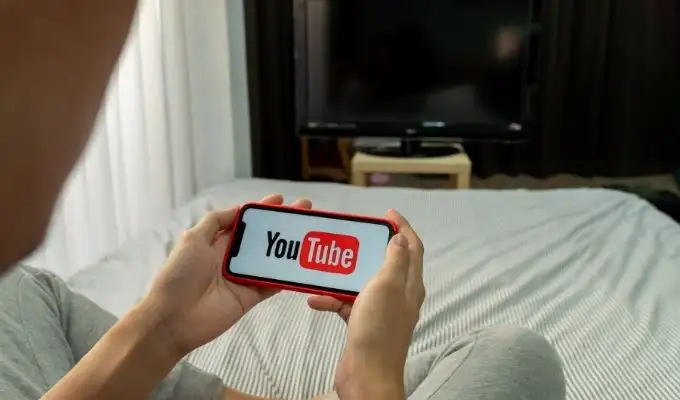
Dla twórców treści, którzy codziennie przesyłają filmy do YouTube, wyzwaniem jest uniemożliwienie trollom interakcji z ich kanałem.
Niezależnie od tego, czy korzystasz z YouTube, aby oglądać filmy innych osób, czy przesyłać własne, możesz rozwiązać takie problemy, blokując na stałe kanały YouTube.
Jak zablokować kanał YouTube
Być może zasubskrybowałeś kanał świadomie lub przypadkowo i nie chcesz już oglądać z niego żadnych treści wideo. W takich przypadkach możesz zablokować kanał YouTube, rezygnując z jego subskrypcji.
- Aby anulować subskrypcję kanału YouTube, przejdź do strony głównej kanału i wybierz lub dotknij Subskrybowane .
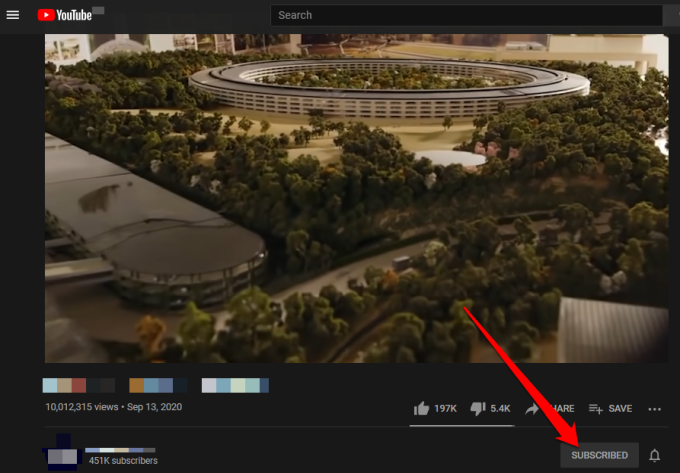
- Wybierz lub dotknij Anuluj subskrypcję , aby potwierdzić swoje działanie.
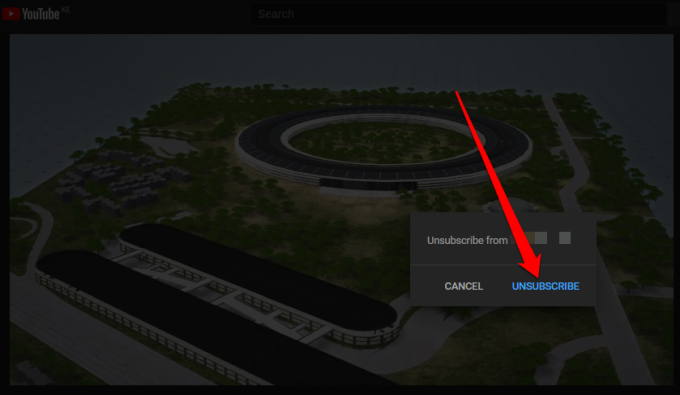
Uwaga : gdy anulujesz subskrypcję kanału YouTube, Twoja subskrypcja zakończy się i nie będziesz otrzymywać żadnych powiadomień dotyczących kanału w swoim kanale. Od czasu do czasu możesz jednak otrzymywać rekomendacje filmów z kanału, ale możesz je zablokować, wykonując czynności opisane w następnej sekcji.
Aby zablokować filmy z konkretnego kanału, które YouTube nadal Ci sugeruje, pozbądź się ich na dobre, wykonując te czynności.
Uwaga : poniższe kroki są podobne, niezależnie od tego, czy używasz komputera, czy urządzenia mobilnego.
- Aby to zrobić, przejdź do YouTube i dotknij wielokropka obok tytułu filmu .
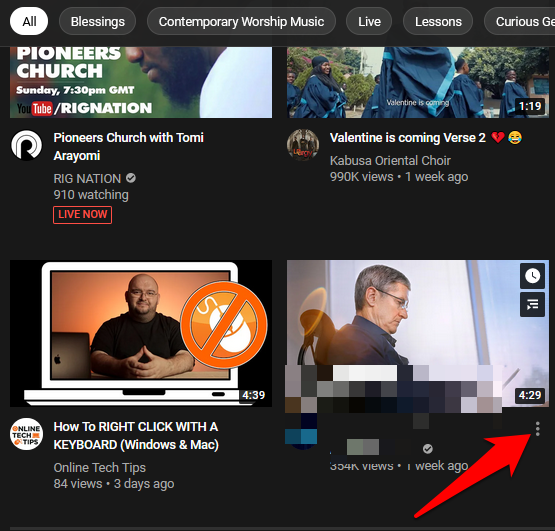
- Następnie wybierz Nie interesuje mnie, Nie polecaj kanału lub Zgłoś .
- Jeśli wybierzesz opcję Nie interesuje , oznaczasz, że YouTube przestał polecać Ci ten film i podobne filmy, niezależnie od tego, z którego kanału pochodzą.
- Jeśli wybierzesz opcję Nie polecaj kanału , YouTube nie będzie wyświetlać filmów na żaden temat z tego kanału. Ta opcja jest idealna, gdy chcesz wykluczyć filmy z określonego konta w obszarze, który Cię interesuje.
- Opcja Zgłoś przydaje się, gdy uznasz, że film jest niebezpieczny, obraźliwy lub wprowadzający w błąd i chcesz, aby YouTube o tym wiedział. Jeśli wybierzesz tę opcję, YouTube nie będzie już wyświetlać Ci filmu i powie im, że muszą zbadać i ewentualnie usunąć go z platformy.

Jeśli jesteś rodzicem i chcesz chronić swoje dzieci przed otrzymywaniem lub oglądaniem nieodpowiednich treści, możesz zablokować kanał YouTube lub skorzystać z trybu ograniczonego dostępu.
Tryb ograniczonego dostępu umożliwia odfiltrowanie potencjalnie dojrzałych i/lub nieodpowiednich treści, których wolisz nie widzieć lub innych osób korzystających z Twojego urządzenia. Tryb ograniczonego dostępu można włączyć, wybierając lub stukając swoje zdjęcie profilowe, wybierając Tryb ograniczonego dostępu , a następnie przełączając go na Włączony .
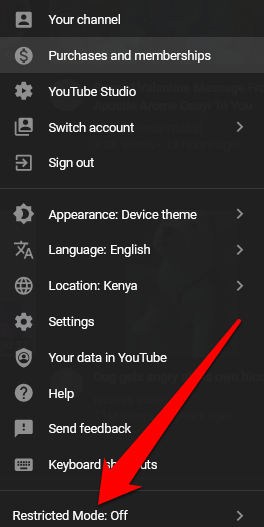
Istnieją inne alternatywy YouTube dla dzieci, w tym YouTube Kids, ABCMouse i SproutOnline, z których wszystkie oferują wyselekcjonowane, przyjazne dzieciom, bezpłatne filmy do oglądania. W szczególności YouTube Kids filtruje całą zawartość i zezwala tylko na bezpieczne treści, jednocześnie zapobiegając wszelkim problemom związanym z cyberprzemocą lub komentowaniem na platformie.

Jak zablokować kanał w YouTube Kids
YouTube Kids to dedykowana usługa wideo, w której wszystkie treści są przygotowane i przeznaczone dla dzieci. Platforma oferuje przyjazne rodzinie, edukacyjne i zabawne filmy z kolorowymi dużymi obrazami i ikonami z różnych kanałów otaczających upodobania dzieci.
Ponadto YouTube Kids filtruje wszystkie treści i zapewnia funkcje kontroli rodzicielskiej, dzięki czemu możesz monitorować, co ogląda Twoje dziecko, i zapobiegać komentowaniu lub problemom związanym z cyberprzemocą.
Jeśli nie masz pewności co do konkretnego kanału i rodzaju treści, które udostępnia on Twojemu dziecku, możesz zablokować kanały lub filmy w YouTube, a Twoje dziecko nie będzie ich już widzieć po zalogowaniu się w YouTube Kids.
Jak zablokować kanał w YouTube Kids
Możesz zablokować kanał w YouTube Kids na stronie odtwarzania kanału.
- Aby to zrobić, przejdź do strony odtwarzania i dotknij Więcej (trzy kropki) w prawym górnym rogu filmu.
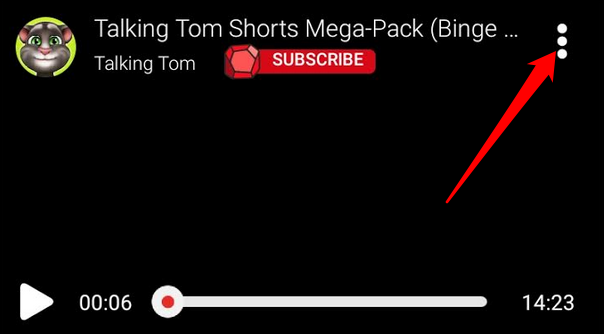
- Następnie dotknij Zablokuj .
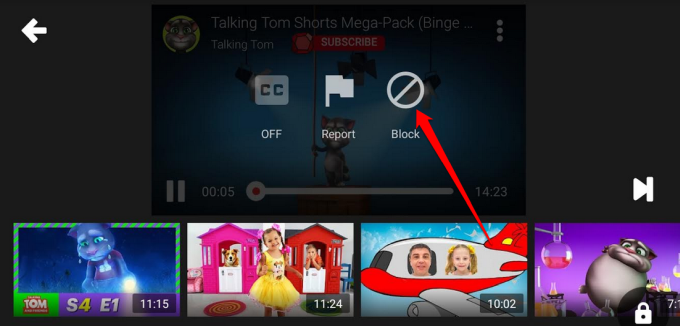
- Wybierz opcję Zablokuj cały kanał w wyświetlonym oknie dialogowym, aby zablokować kanał powiązany z filmem, a następnie dotknij Zablokuj .
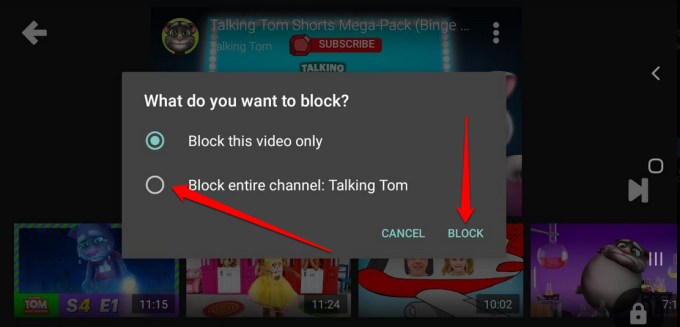
- Wpisz swój niestandardowy kod dostępu lub uzupełnij sumę na ekranie.
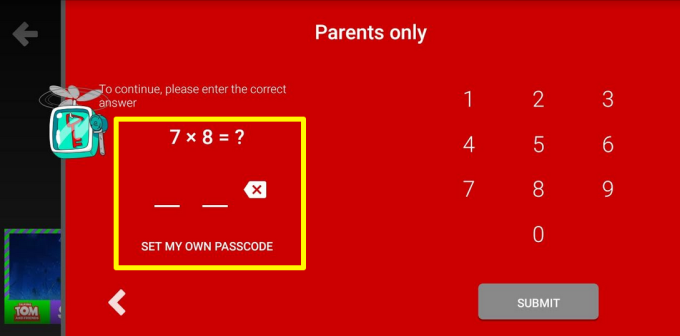
Uwaga : jeśli chcesz odblokować właśnie zablokowany kanał YouTube, zaloguj się ponownie do aplikacji, przejdź do Ustawień (ikona koła zębatego) i dotknij Odblokuj filmy > Tak, odblokuj . Jeśli używasz aplikacji z Family Link, przejdź do ustawień Family Link i odblokuj filmy.
Jeśli nie chcesz blokować całego kanału w YouTube Kids, możesz zamiast tego zablokować konkretny film z kanału.
- Aby to zrobić, zaloguj się do aplikacji, dotknij Więcej obok filmu, którego kanał chcesz zablokować, i wybierz Zablokuj ten film .
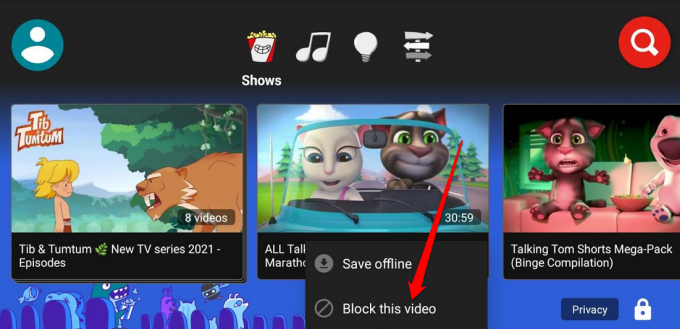
- Wpisz swój niestandardowy kod dostępu lub uzupełnij sumę na ekranie.
- Otrzymasz powiadomienie na zielonym pasku u dołu ekranu, potwierdzające, że kanał został zablokowany, wraz z opcją cofnięcia, jeśli chcesz go odblokować natychmiast po tym.
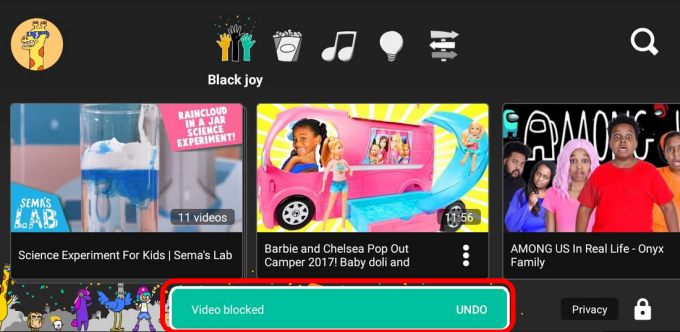
Jak zablokować kanał YouTube w wynikach wyszukiwania
Nie ma bezpośredniej metody YouTube, której można użyć do zablokowania kanału YouTube w wynikach wyszukiwania. Zamiast tego możesz użyć rozszerzenia Chrome, takiego jak Channel Blocker, aby zrobić to za Ciebie.
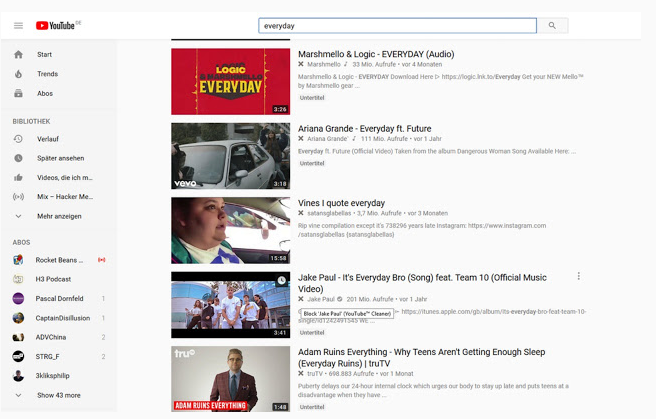
Rozszerzenie umożliwia blokowanie komentarzy i filmów YouTube za pomocą wyrażeń regularnych i/lub umieszczania użytkowników na czarnej liście. Możesz go używać do blokowania użytkowników, oddzielania filmów lub całych kanałów od wyników wyszukiwania i nie będzie gromadzić danych użytkownika.
Dobrze wykorzystaj przycisk blokowania YouTube
Mamy nadzieję, że ten przewodnik pomógł Ci zablokować kanał YouTube lub film na Twoim urządzeniu lub w przeglądarce. Śmiało i ciesz się wrażeniami z YouTube bez irytujących rekomendacji filmów, które pojawiają się co jakiś czas podczas przeglądania platformy.
Jakich sztuczek używasz do blokowania kanałów YouTube? Podziel się z nami w komentarzu.
